Technischer Proberaum: Unterschied zwischen den Versionen
Keine Bearbeitungszusammenfassung |
Keine Bearbeitungszusammenfassung |
||
| Zeile 3: | Zeile 3: | ||
Loggen Sie sich einfach als Gast mit Ihrem Namen ein: | Loggen Sie sich einfach als Gast mit Ihrem Namen ein: | ||
[[Datei:zugang_meeting.PNG|center]] | [[Datei:zugang_meeting.PNG|center]] | ||
Tipp für Firefox-Nutzer/innen: Nach Eingabe der Zugangsdaten bzw. des Gastnamens wird Adobe Sie bitten, das Add In herunterzuladen. Dies ist - wenn Flash auf dem aktuellsten Stand ist - nicht zwingend notwendig. Klicken Sie einfach auf 'nein' und das Meeting wird im Browser geöffnet. | |||
Tipp für Chrome: Erlauben Sie im Vorfeld den Zugriff auf Flashinhalte im Browser (chrome://settings/content). Nach Eingabe der Zugangsdaten bzw. des Gastnamens wird Adobe Sie bitten, das Add In herunterzuladen. Dies ist nicht zwingend notwendig. Klicken Sie einfach auf 'nein' und das Meeting wird im Browser geöffnet. | |||
Tipp: Nutzen Sie auch unseren [https://emeeting.fernuni-hagen.de/check/ englischsprachigen Technikcheck] | Tipp: Nutzen Sie auch unseren [https://emeeting.fernuni-hagen.de/check/ englischsprachigen Technikcheck] | ||
Version vom 20. Oktober 2017, 06:25 Uhr
Nutzen Sie unseren Technischen Proberaum, um Ihre Audio- und Videoeinstellungen zu prüfen. Dieser Raum steht Ihnen permanent zur Verfügung und führt Sie mit Hilfe weniger Folien durch die Verbindungs-, Audio- und Videoeinrichtung und gibt Ihnen weitere nützliche Hinweise für die erste Nutzung von Adobe Connect.
Loggen Sie sich einfach als Gast mit Ihrem Namen ein:
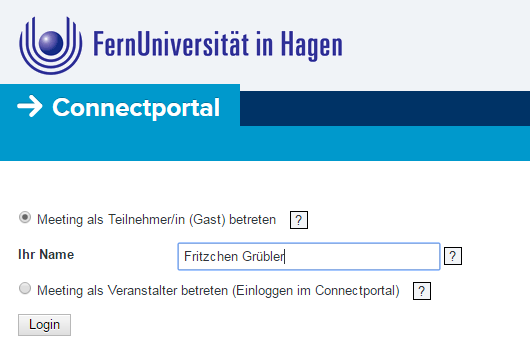
Tipp für Firefox-Nutzer/innen: Nach Eingabe der Zugangsdaten bzw. des Gastnamens wird Adobe Sie bitten, das Add In herunterzuladen. Dies ist - wenn Flash auf dem aktuellsten Stand ist - nicht zwingend notwendig. Klicken Sie einfach auf 'nein' und das Meeting wird im Browser geöffnet.
Tipp für Chrome: Erlauben Sie im Vorfeld den Zugriff auf Flashinhalte im Browser (chrome://settings/content). Nach Eingabe der Zugangsdaten bzw. des Gastnamens wird Adobe Sie bitten, das Add In herunterzuladen. Dies ist nicht zwingend notwendig. Klicken Sie einfach auf 'nein' und das Meeting wird im Browser geöffnet.
Tipp: Nutzen Sie auch unseren englischsprachigen Technikcheck
Falls Ihre Fragen nicht beantwortet werden konnten, wenden Sie sich gerne an unser Helpdesk-Team [1].
Ist dieser Artikel verständlich? Oder zu kurz? Oder zu lang? Ihre Meinung ist für uns wichtig. Wir freuen uns über Ihr Feedback!